คู่มือผู้ใช้ iPad
- ยินดีต้อนรับ
- มีอะไรใหม่ใน iOS 12
-
- ปลุกและปลดล็อค
- เรียนรู้คำสั่งนิ้วพื้นฐาน
- เรียนรู้คำสั่งนิ้วสำหรับรุ่นที่มี Face ID
- สำรวจหน้าจอโฮมและแอพต่างๆ
- เปลี่ยนการตั้งค่า
- ถ่ายภาพหน้าจอ
- ปรับความดัง
- เปลี่ยนหรือปิดเสียง
- ค้นหาเนื้อหา
- ใช้และกำหนดศูนย์ควบคุมเอง
- ดูและจัดระเบียบมุมมองวันนี้
- เข้าถึงคุณสมบัติจากหน้าจอล็อค
- เดินทางไปพร้อม iPad
- ตั้งเวลาหน้าจอ การอนุญาต และข้อจำกัด
- เชื่อมข้อมูล iPad โดยใช้ iTunes
- ชาร์จและตรวจสอบแบตเตอรี่
- เรียนรู้ความหมายของไอคอนสถานะ
-
- อุปกรณ์เสริมที่มีมาให้พร้อมกับ iPad
- เชื่อมต่ออุปกรณ์บลูทูธ
- สตรีมเสียงและวิดีโอไปยังอุปกรณ์อื่นๆ
- เชื่อมต่อกับทีวี โปรเจ็กเตอร์ หรือจอภาพ
- ควบคุมการเล่นเสียงบนอุปกรณ์หลายเครื่อง
- Apple Pencil
- ใช้ Smart Keyboard และ Smart Keyboard Folio
- ใช้ Magic Keyboard
- AirPrint
- Handoff
- ใช้คลิปบอร์ดกลาง
- โทรออกและรับสายโทรผ่าน Wi-Fi
- Instant Hotspot
- ฮอตสปอตส่วนบุคคล
- ถ่ายโอนไฟล์ด้วย iTunes
-
-
- เริ่มต้นด้วยคุณสมบัติการช่วยการเข้าถึง
- ปุ่มลัดการช่วยการเข้าถึง
-
-
- เปิดใช้แล้วฝึกหัดใช้ VoiceOver
- เปลี่ยนการตั้งค่า VoiceOver ของคุณ
- เรียนรู้คำสั่งนิ้ว VoiceOver
- สั่งงาน iPad โดยใช้คำสั่งนิ้ว VoiceOver
- ควบคุม VoiceOver โดยใช้ตัวหมุน
- ใช้แป้นพิมพ์บนหน้าจอ
- เขียนด้วยนิ้วของคุณ
- ควบคุม VoiceOver ด้วย Magic Keyboard
- ป้อนอักษรเบรลล์ให้แสดงบนหน้าจอโดยใช้ VoiceOver
- ใช้เครื่องแสดงผลอักษรเบรลล์
- ใช้ VoiceOver ในแอพต่างๆ
- อ่านสิ่งที่เลือก อ่านหน้าจอ และเสียงอ่านขณะป้อน
- ซูม
- แว่นขยาย
- การตั้งค่าจอภาพ
- Face ID และการตั้งใจมอง
-
- การใช้งานเครื่องตามที่กำหนด
-
- ข้อมูลด้านความปลอดภัยที่สำคัญ
- ข้อมูลด้านการดูแลที่สำคัญ
- ซูมแอพเพื่อให้เต็มหน้าจอ
- รับข้อมูลเกี่ยวกับ iPad ของคุณ
- ดูหรือเปลี่ยนแปลงการตั้งค่าเซลลูลาร์
- เรียนรู้เพิ่มเติมเกี่ยวกับซอฟต์แวร์และบริการ iPad
- แถลงการณ์การปฏิบัติตามกฎเกณฑ์ของ FCC
- แถลงการณ์การปฏิบัติตามกฎเกณฑ์ของ ISED Canada
- ข้อมูลเกี่ยวกับเลเซอร์คลาส 1
- Apple กับสิ่งแวดล้อม
- ข้อมูลด้านการกำจัดและการรีไซเคิล
- แถลงการณ์การปฏิบัติตามกฎเกณฑ์ของ ENERGY STAR
- ลิขสิทธิ์
แชร์ไฟล์จาก iCloud Drive บน iPad
เมื่อใช้ iCloud Drive คุณสามารถจัดเก็บไฟล์บน iCloud และสามารถเข้าถึงไฟล์ต่างๆ ได้จากอุปกรณ์ทุกเครื่องของคุณ สิ่งที่คุณแก้ไขจะแสดงบนอุปกรณ์ของคุณทุกเครื่องที่ตั้งค่า iCloud Drive ไว้
จาก iCloud Drive ในแอพไฟล์ ![]() คุณสามารถแชร์ไฟล์กับคนอื่นได้โดยส่งลิงก์ที่ไปยังไฟล์ให้กับพวกเขา คนเหล่านั้นสามารถเข้าถึงไฟล์ที่แชร์ของคุณได้โดยใช้ลิงก์ที่คุณส่ง โดยที่คุณไม่จำเป็นต้องส่งไฟล์แต่อย่างใด
คุณสามารถแชร์ไฟล์กับคนอื่นได้โดยส่งลิงก์ที่ไปยังไฟล์ให้กับพวกเขา คนเหล่านั้นสามารถเข้าถึงไฟล์ที่แชร์ของคุณได้โดยใช้ลิงก์ที่คุณส่ง โดยที่คุณไม่จำเป็นต้องส่งไฟล์แต่อย่างใด
ข้อสำคัญ: ถ้าชื่อหรือเนื้อหาของไฟล์ที่แชร์นั้นเป็นความลับ โปรดตรวจสอบให้แน่ใจว่าได้ขอให้ผู้รับไม่ส่งต่อลิงก์ไปให้คนอื่น
ในการใช้ iCloud Drive คุณต้องลงชื่อเข้า iCloud โดยใช้ Apple ID ของคุณ และเปิดใช้ iCloud Drive อยู่ ดู ใช้ iCloud Drive บน iPad
เปิดใช้ iCloud Drive
ไปที่ การตั้งค่า ![]() > [ชื่อของคุณ] > iCloud แล้วเปิดใช้ iCloud Drive
> [ชื่อของคุณ] > iCloud แล้วเปิดใช้ iCloud Drive
เชิญคนอื่นให้ดูหรือแก้ไขไฟล์
ถ้าคุณเป็นเจ้าของไฟล์ใน iCloud Drive คุณจะสามารถเชิญคนอื่นๆ ให้ดูหรือแก้ไขไฟล์ได้
แตะ ไฟล์
 แล้วแตะ เลือกหา
แล้วแตะ เลือกหาแตะ ตำแหน่งที่ตั้ง (ถ้าคุณไม่เห็นตำแหน่งที่ตั้ง ให้แตะ เลือกหา อีกครั้ง)
แตะ iCloud Drive ด้านใต้ตำแหน่งที่ตั้ง (ถ้าคุณไม่เห็น iCloud Drive ให้แตะ ตำแหน่งที่ตั้ง)
หาไฟล์ที่คุณต้องการแชร์
คุณสามารถแตะโฟลเดอร์เพื่อเปิดได้ หากจำเป็น
แตะค้างไว้ที่ไฟล์ แตะ แชร์ แล้วแตะ

ถ้าคุณต้องการจำกัดตัวเลือกการดูหรือการแก้ไข ให้แตะ ตัวเลือกการแชร์ แล้วเลือกการตั้งค่าการเข้าถึงและการตั้งค่าสิทธิ์ จากนั้นแตะ เพิ่มผู้คน ที่ด้านซ้ายบนสุด
คุณสามารถให้การเข้าถึงกับผู้คนที่คุณเชิญเท่านั้นหรือใครก็ตามที่มีลิงก์ แล้วอนุญาตให้ผู้คนเหล่านั้นเปลี่ยนแปลงไฟล์หรือเพียงแค่ดูไฟล์ได้ (ถ้าคุณให้การเข้าถึงกับผู้คนที่คุณเชิญเท่านั้น พวกเขาจะต้องใช้ Apple ID เพื่อเปิดไฟล์)
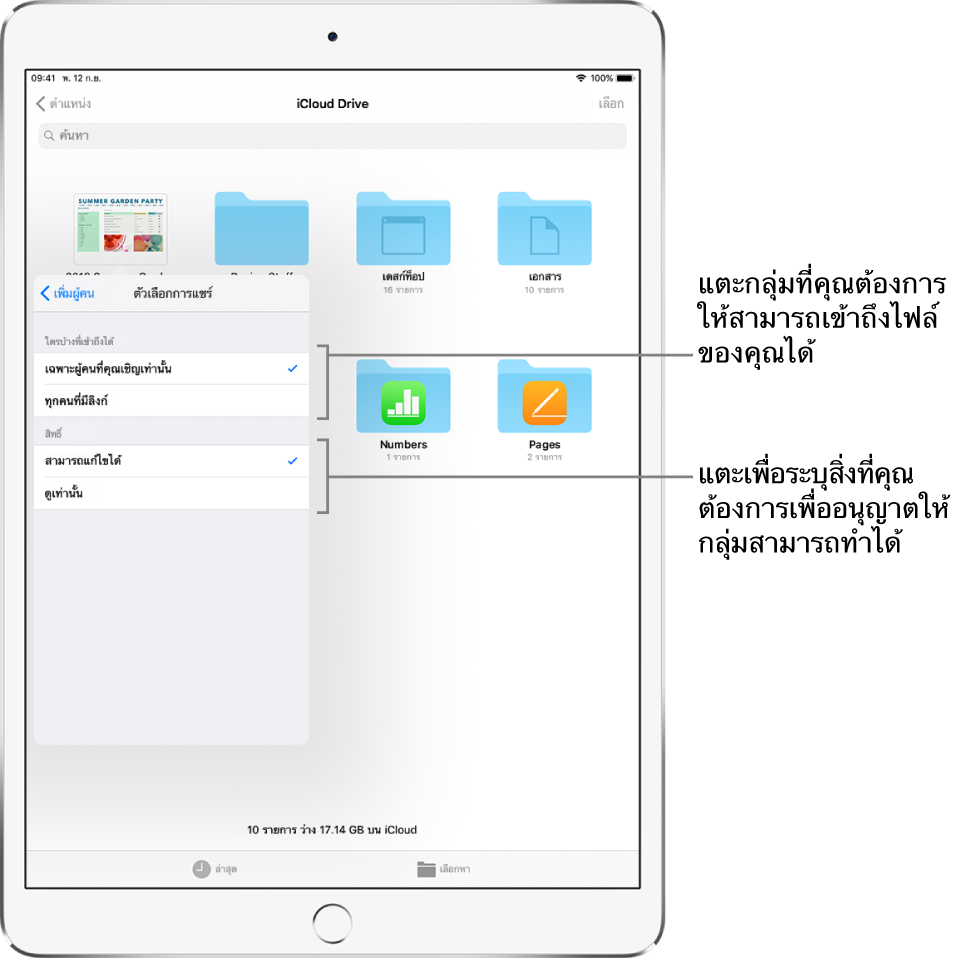
เลือกวิธีการสำหรับส่งลิงก์ที่ไปยังไฟล์ (เช่น ข้อความหรือเมล เป็นต้น) ป้อนข้อมูลอื่นๆ ที่ร้องขอ จากนั้นส่งหรือโพสต์คำเชิญ
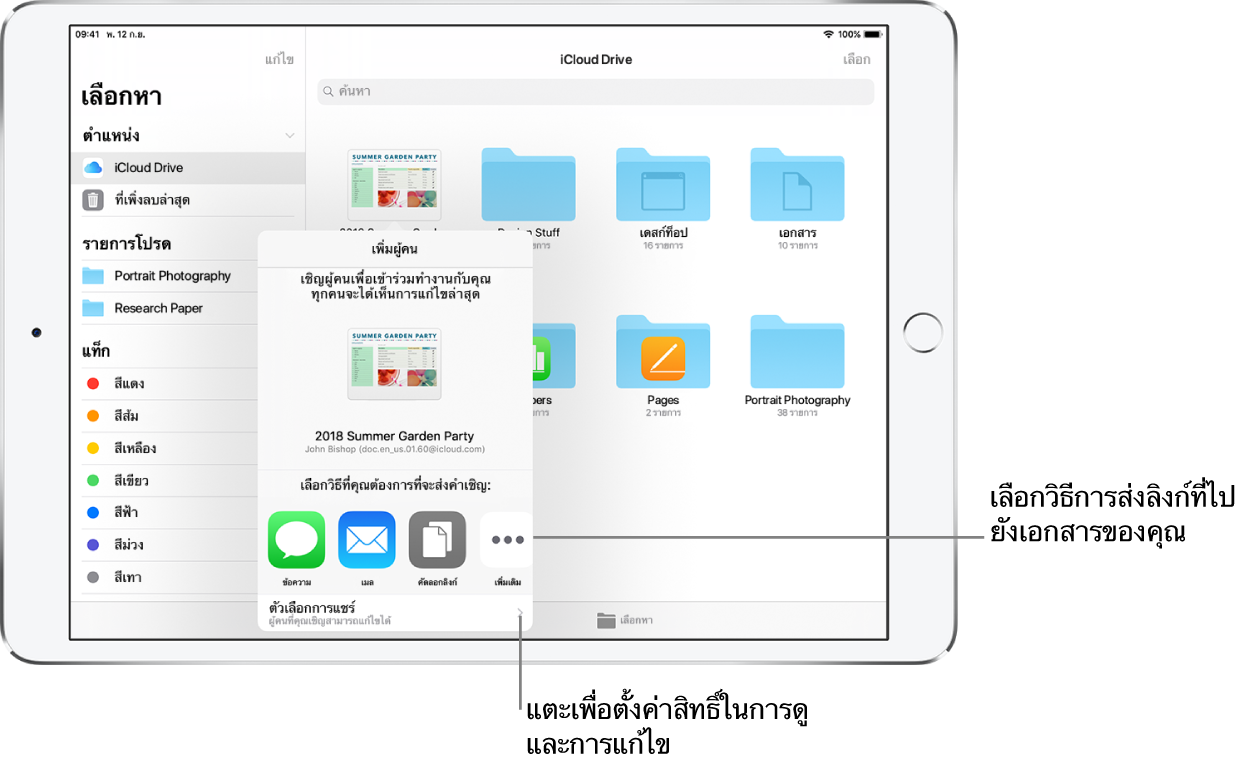
เมื่อคุณอนุญาตผู้คนให้แก้ไขไฟล์ได้ การเปลี่ยนแปลงต่างๆ ของทุกคนจะได้รับการอัพเดทโดยอัตโนมัติ คุณอาจต้องเปิดไฟล์อีกครั้งหรือแตะลิงก์ต้นฉบับเพื่อดูการเปลี่ยนแปลงล่าสุด ทั้งนี้ขึ้นอยู่กับแอพ
หมายเหตุ: ถ้าคุณย้ายไฟล์ที่แชร์ไปยังโฟลเดอร์หรือตำแหน่งอื่น ลิงก์ที่ไปยังไฟล์เหล่านั้นจะไม่ทำงานอีกแล้ว และคนอื่นๆ จะเข้าถึงไฟล์ไม่ได้
หยุดแชร์ไฟล์
ถ้าคุณเป็นเจ้าของไฟล์ที่แชร์ใน iCloud Drive คุณจะสามารถหยุดแชร์ไฟล์นั้นได้
แตะไฟล์ค้างไว้
แตะ แชร์ แล้วแตะ

แตะ หยุดแชร์
ใครก็ตามที่เปิดไฟล์อยู่จะได้รับการเตือนเมื่อคุณหยุดแชร์ ไฟล์จะปิดลงเมื่อการเตือนถูกปิดทิ้ง ไฟล์จะถูกเอาออกจาก iCloud Drive ของผู้เข้าร่วม และลิงก์ที่ไปยังไฟล์จะใช้ไม่ได้อีกแล้ว ถ้าคุณแชร์ไฟล์อีกครั้งในภายหลังแล้วตั้งค่าสิทธิ์การเข้าถึงเป็น “ใครก็ตามที่มีลิงก์” ลิงก์ต้นฉบับจะกลับมาใช้งานได้ ถ้าสิทธิ์การเข้าถึงถูกตั้งเป็น “เฉพาะผู้คนที่คุณเชิญเท่านั้น” ลิงก์ต้นฉบับจะกลับมาใช้งานได้อีกครั้งสำหรับผู้คนที่คุณเชิญอีกครั้งเพื่อแชร์ไฟล์เท่านั้น